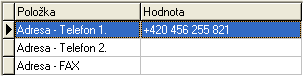Call centrum - záložka Hledání
Na této záložce se zobrazuje informace o volajícím čísle (volá nebo je na lince), provádí se automaticky rychlé dohledání volaného a zobrazují se detailní informace k němu. Kromě automatického režimu je možné provozovat režim ručního hledání (pro případ, kdy není nikdo na lince a jen je potřeba rychle dohledat příslušnou firmu či osobu nebo pro případ, kdy sice je volající na lince, ale nebyl automaticky dohledán a je třeba ho dohledat ručně podle dalších kritérií).
Subzáložka obsahuje:
- Panel hledání/infa o volajícím - automatický a ruční režim
- Panel zobrazení seznamů a detailů dle dohledaných záznamů
- Stavový řádek
Panel hledání/infa o volajícím - automatický a ruční režim
V horní části záložky je k dispozici panel, jehož obsah se mění v závislosti na aktuálně zapnutém režimu. K dispozici je režim automatický a ruční. Automatický režim se zapíná automaticky v okamžiku příchozího hovoru. Tj. v případě, že má uživatel nastavený ruční režim a je příchozí hovor, je režim automaticky přepnut do automatického režimu, v okamžiku ukončení hovoru je režim automaticky přepnut zpět do původního ručního. Ručně lze mezi režimy přepínat funkcí Režim.
Jak se program zachová při přijetí hovoru, závisí na nastavení Chování po přijetí hovoru pomocí následujících funkcí v menu Nastavení této agendy:
| Název | Doplňující popis |
|---|---|
| Nevyhledávat automaticky | Je-li nastaveno, pak přijetí hovoru nevyvolá automatické vyhledávání a uživatel hledání vyvolává sám funkcí Vyhledat. Použijete, pokud nechcete, aby se vám automaticky otvíraly záložky, aniž byste sami hledání vyvolali. |
| Vyhledat automaticky v nové záložce | Je-li nastaveno, pak je-li číslo na lince, provede program rovnou hledání a výsledek hledání zobrazí v nové záložce. Použijete v případě, kdy se nechcete zabývat vyvoláváním funkce Vyhledat a chcete, aby program dle příchozího čísla rovnou dohledal existující záznamy (abyste měli výsledky hledání k dispozici pokud možno ještě dříve, než začnete s volajícím hovořit). |
| Vyhledat automaticky v aktuální záložce | Obdobně jako předchozí volba, jen výsledek hledání zobrazí v aktuálně otevřené záložce, v níž uživatel právě stojí (pokud je tedy nějaká záložka otevřena). Obdobně jako předchozí volba. Jen použijete, pokud nechcete zbytečně množit počet otevřených záložek. Nevýhodou je, že můžete nechtěně přijít o zobrazené informace v aktuální záložce. |
Dále viz
V automatickém režimu je zobrazena informace, jaké telefonní číslo je nebo bylo na lince, a pokud bylo dohledáno v adresáři, tak i informace o jménu firmy resp. osoby.
Pro automatické dohledání informace o jméně volající firmy resp. osoby platí:
- Pokud je při automatickém dohledávání nalezeno více výskytů, ale tyto výskyty buď ukazují právě na jednu firmu, nebo právě na jednu osobu, nebo na jednu osobu ve firmě, je možno volání spojit s konkrétním subjektem. V panelu hledání se vedle telefonního čísla zobrazí identifikace dohledaného subjektu (firmy, osoby resp. osoby ve firmě). Do záznamu historie volání se v tomto případě uloží kromě tohoto textu a telefonního čísla i informace, že volal daný subjekt a je možné dle těchto položek v agendě historie omezovat (pak může být záznam vyhledán nebo vypsán podle omezení i za daný subjekt).
-
Pokud je nalezeno více výskytů a tyto ukazují na více než jednu firmu resp. osobu, pak volání není možno spojit s jedním konkrétním subjektem. V panelu hledání se vedle telefonního čísla zobrazí pouze informace, že tel. číslo bylo dohledáno ve více záznamech. V záznamu historie volání v tomto případě není k dispozici informace, který subjekt volal či byl volán a takové záznamy nelze dle těchto položek v agendě historie omezovat.
Při určování, zda dohledané výskyty patří k jedné firmě či nikoli, se bere ohled i na případné zásadní opravy a slučování firem, viz předchůdce a následovníci firem. (Tj. pokud byla firma později opravena zásadní opravou v adresáři příp. došlo ke slučování firem.) Předchůdci se vyhodnocují jako jedna firma spolu s následníkem.

Příklad zobrazení informace v okamžiku, kdy na lince "někdo je", tj. vyzvání nebo je volán a tel. číslo je dohledáno pouze v položkách patřících k firmě Slovport II.

Příklad zobrazení informace v okamžiku, kdy na lince "někdo je", tj. vyzvání nebo je volán a tel. číslo je dohledáno jak v položkách patřících k firmě Slovport II., tak v položkách patřících k osobě Blažková

Příklad zobrazené informace v automatickém režimu v okamžiku, kdy na lince aktuálně již nikdo není, ale číslo, které bylo naposledy na lince, bylo nalezeno v právě jednom záznamu

Příklad zobrazené informace v automatickém režimu v okamžiku, kdy na lince aktuálně již nikdo není, ale číslo, které bylo naposledy na lince, bylo nalezeno v položkách patřících k více firmám či osobám
K volajícímu číslu lze pak dohledat a zobrazit podrobné informace v panelu zobrazení seznamů a detailů dle dohledaných záznamů a to funkcí Vyhledat.
Způsob hledání podrobněji viz Příklad hledání podle telefonních čísel při přesném a nepřesném hledání.
V ručním režimu se jedná o panel hledání, kde je možno ručně zadat údaje, podle nichž se dohledají záznamy:

Tvař panelu v režimu hledání dle ručně zadaných informací
V panelu jsou v tomto režimu k dispozici položky:
| Název | Popis |
|---|---|
| Hledat |
Možnost hledat:
Hledání se vyvolá funkcí Vyhledat. Výsledky se zobrazí v panelu zobrazení seznamů a detailů dle dohledaných záznamů. |
| Jen přesné hledání |
Určuje, zda budou hledány záznamy obsahující telefonní číslo nebo text přesně tak, jak byl hledaný řetězec zadán, nebo zda bude hledán jako*text* (tj. jako řetězec s divokými znaky, viz wildcards). Stav zatržení předvolby se pamatuje na uživatele, tj. pokud ji uživatel zatrhne, pak při dalším vyvolání ručního režimu se mu bude nabízet zatržená a naopak. Způsob hledání podrobněji viz Příklad hledání podle telefonních čísel při přesném a nepřesném hledání. |
Panel zobrazení seznamů a detailů dle dohledaných záznamů
Je-li funkcí Vyhledat "něco" dohledáno (v automatickém nebo ručním režimu), jsou výsledky zobrazeny v záložce typu Detail (je-li vyhledán jen jeden vyhovující záznam) nebo v záložce typu Seznam (je-li dohledáno více vyhovujících záznamů). K záznamům ze záložky typu Seznam si lze zobrazovat detailní informace o každém z nich či provádět nová hledání. Detail vybraného záznamu či výsledek nového hledání lze zobrazovat do již existující aktuální záložky (kdy "překreslí" aktuálně zobrazené informace) nebo do nové záložky. Podle toho pak v panelu může být aktuálně otevřeno několik záložek typu Seznam a několik záložek typu Detail:
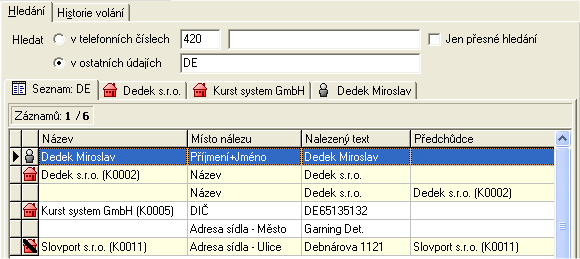
Příklad vzhledu záložky Hledání, kdy se zobrazuje Seznam dohledaných záznamů a kdy uživatel zobrazil detail ke třem vybraným záznamům.
V seznamu jsou dohledané záznamy rozděleny do skupin podle příslušnosti k dané firmě resp. osobě. (Hledaný řetězec/telefonní číslo se může u jedné firmy resp. osoby vyskytovat ve více položkách). Pro lepší orientaci jsou skupiny graficky zvýrazněny podbarvením.
V případě, že hledaný řetězec/telefonní číslo bylo dohledáno na předchůdci aktuální neskryté firmy, je v názvu firmy zobrazen název aktuální firmy (v záložce typu Seznam je název předchůdce uveden ve sloupci Předchůdce, viz popis položek Seznamu). Pokud je výsledek dohledán na více předchůdcích jedné firmy, jsou tyto výsledky zobrazeny v jedné skupině. Záznamy dohledané v předchůdcích vystupují pod jménem a identifikací aktuální firmy - následníka.
Ucha záložek obsahují ikony pro rychlejší orientaci uživatele a informaci, co bylo hledáno:
| Název | Popis |
|---|---|
| Ikona |
Pro lepší rozlišení, jaké informace zobrazují jednotlivé záložky, jsou v uchu záložky zobrazeny ikony s následujícím významem:
|
Typy záložek, které mohou být k dispozici:
| Obsažené subzáložky: | Seznam | Detail - Firma nebo osoba |
|---|
Pokud je hledaný řetězec/telefonní číslo z panelu hledání nalezeno na více místech, je zobrazen jejich seznam. Zda bude otevřen do případné již zobrazené záložky typu Seznam s výsledky z minulého hledání či do jiné záložky typu Seznam, závisí na způsobu vyvolání funkce Zobrazit detail. Seznam je seřazen tak, že osoby jsou před firmami a dále je to řazeno podle názvu firmy nebo příjmení a jména osoby. Počet zobrazených dohledaných výskytů lze omezit parametrem Počet zobrazovaných záznamů. Obsahuje informace:
| Název | Popis |
|---|---|
| Ikona |
Pro lepší rozlišení, jaké záznamy byly dohledány, jsou tyto graficky reprezentovány ikonami s následujícím významem:
|
| Název | Informace o tom, kde se daný řetězec/telefonní číslo z panelu hledání/infa o volajícím nalezlo. Obsah položky Název z adresáře firem resp. osob. |
| Místo nálezu | Jméno položky z adresáře firem resp. osob, ve které byl nalezen hledaný řetězec/telefonní číslo. |
| Nalezený text | Zobrazení textu, který je obsažen v položce, v níž se hledaný řetězec vyskytuje. |
| Předchůdce | Má význam jen pro firmy. Zobrazení předchůdce dané firmy v případě, že hledaný řetězec byl nalezen ve firmě, která byla opravena zásadní opravou. |
Z tohoto seznamu je možné ručně vybrat záznam a k němu otevřít odpovídající záložku s detailem (pomocí funkce Zobrazit detail).
V horní části záložky Seznam může být variantně zobrazen některý z Panelů definovatelných údajů seznamu pro tuto agendu a záložku. Zobrazení daného panelu závisí na aktuálním nastavení v menu Nastavení pro danou agendu a přihlášeného uživatele.
POZOR! Oproti jiným místům systému jsou zde u panelu definovatelných údajů drobné odlišnosti:
- Dataset, jehož data se v panelu zobrazují, není tzv. objektový dataset
- V panelu se zobrazují data více typů objektů (Firma, Osoba). Proto je v definici panelu definovatelných údajů k dispozici pouze obecný společný předek obou objektů.
-
V souvislosti s použitím panelu definovatelných údajů na tomto místě je třeba odlišit situaci, kdy se mají zobrazovat data z objektu Osoba a kdy naopak z objektu Firma. Proto je na všech business objektech k dispozici persistentní položka ClassID, která obsahuje packovaný GUID třídy daného objektu.
Použití v panelu definovatelných údajů:
if(ClassID='4K3EXM5PQBCL35CH000ILPWJF4',ResidenceAddress_ID.PostCode, Address_ID.PostCode)
Subzáložky Detail - Firma resp. osoba
Pokud je hledaný řetězec/telefonní číslo z panelu hledání nalezen jen na jednom místě (u jedné firmy či osoby), je zobrazen její detail. Zobrazení detailu lze vyvolat i funkcí Zobrazit detail a to k vybranému záznamu ze záložky Seznam.
Subzáložka umožňuje vybírat si z nadefinovaných uživatelských vstupních formulářů příslušejících k danému typu objektu (Firma, Osoba) a zobrazovat si přes ně potom různé údaje. Toto nastavení se zohlední u nově otevřených detailů daného typu i při příštím otevření agendy Call Centrum. Jedná se o obdobu záložky Formuláře z jiných agend a platí pro ni shodná pravidla použití a ovládání uvedená v kap. Záložka Formuláře obecně.
Jelikož se jedná o definovatelné formuláře, jejich konkrétní uspořádání a podoba mohou podléhat v čase změnám podle požadavků uživatelů a stav v aktuální verzi nemusí zcela přesně odpovídat stavu popsaném dále v tomto textu (zejména, co se týče popisného pojmenování položek či jejich uspořádání v těchto formulářích). Uživatel si rovněž může definovat libovolné množství svých vlastních formulářů, do nichž může uspořádat položky zcela odlišně.
Stručný popis vybraných dodávaných formulářů:
- Základní - Základní údaje o dané firmě resp. osobě (Kód, název, IČO, DIČ, atd.)
- Sídlo - Jen pro firmy. Zobrazí informace o adrese sídla dané firmy.
- Web - Jen pro firmy. Zobrazí webovou stránku dané firmy (samozřejmě jen, má-li daná firma v adresáři zadánu webovou adresu a máte-li aktuálně připojení k internetu).
- Osoby - Jen pro firmy. Zobrazí osoby připojené k firmě.
- Provozovny - Jen pro firmy. Zobrazí provozovny dané firmy.
-
Bankovní účty - Jen pro firmy. Zobrazí bankovní účty dané firmy.
- Přílohy - Zobrazí přílohy připojené k dané firmě nebo připojené k dané osobě.
- Firmy - Jen pro osoby. Zobrazí firmy připojené k osobě.
Tyto definovatelné vstupní formuláře podléhají častým změnám, a proto stav v aktuální verzi nemusí zcela přesně odpovídat stavu popsaném dále v tomto textu (zejména, co se týče českého pojmenování položek či jejich uspořádání v těchto formulářích) a v aktuální verzi se mohou vyskytovat drobné odchylky.
V dolní části záložky typu Detail pro firmu a osobu je oblast pro zadávání poznámek (typicky se bude jednat o poznámky, které si chce poznamenat operátor během své komunikace s volajícím klientem. Obsah tohoto textového pole se využívá ve funkci Nová aktivita pro předvyplnění textu nové aktivity:

Poznámky zapsané při telefonním hovoru v položce v dolní části záložky typu Detail se předvyplní jako text do následně zadané aktivity k dané firmě resp. osobě
Zapsaný text se nikam jinam neukládá, takže pokud si aktuální záložku zavřete nebo si do ní zobrazíte jiné informace funkcí Vyhledat nebo Zobrazit detail, pak o zapsaný text přijdete.
Zobrazuje informace o aktuálně monitorovaném telefonním přístroji (číslo a jméno telefonu), vybraném ovladači a jeho stavu:

Situace, kdy zatím nebylo stanoveno, který telefon má být v rámci aktuálně spuštěné agendy Call Centrum monitorován

Situace, kdy je v rámci spuštěné agendy Call Centrum vybrán telefon s přiděleným driverem, ale aktuálně není spojeno (příčiny mohou být různé - např. nejsou správně nastaveny parametry driveru, jde o IP telefon, který není správně nastaven nebo aktuálně připojen do sítě

Situace, kdy je vybrán telefon a monitorování je aktivní
Funkce k této záložce:
Tato agenda je zcela speciální a proto i funkce a jejich uspořádání je poměrně odlišné od jiných agend systému. Funkce, které jsou aktuálně k dispozici, závisí na tom, v jakém stavu se agenda právě nachází.
Nabízené funkce mohou závislé rovněž na používaném telefonním driveru (některý může nabízet možnosti, které jiný neumí podporovat).
Funkce, které jsou nabízeny vždy, včetně výchozího stavu, kdy zatím nejsou zobrazovány žádné dohledané záznamy, tj. Panel zobrazení seznamů a detailů je aktuálně prázdný:
| Název | Kl. | Doplňující popis |
|---|---|---|
| Vytvořit vzkaz | ctrl+M | |
| Vyhledat |
F2 nebo enter |
Vyvolá hledání podle čísla na lince (automatický režim) nebo podle informací ručně zadaných v panelu hledání (ruční režim). Podle nastavení Chování pro ENTER resp. Chování funkce Vyhledat v menu Nastavení této agendy provede hledání a výsledek zobrazí:
Zda se po dohledání zobrazí výsledky v záložce typu Seznam nebo Detail závisí na tom, kolik záznamů bylo dohledáno. Dále viz popis v Panelu zobrazení seznamů a detailů dle dohledaných záznamů. Pro hledání v ručním režimu platí:
|
| Zavřít |
F8 nebo shift+F8 |
Funkce pro zavření záložek. Jedná se o funkční tlačítko s volbou:
|
| Režim | F12 |
Přepínání mezi ručním a automatickým režimem. Možnost přepnout ručně režim využijete hlavně v situaci, kdy je klient na lince, ale nebyl automaticky dohledán a je třeba jej dohledat ručním zadáním jiných údajů. Automatický režim se aktivuje automaticky v okamžiku, kdy je "někdo" na lince. Dále viz popis Panelu hledání/infa o volajícím. |
| Nová firma |
ctrl+M nebo shift+ctrl+M |
Funkce pro rychlé zadání nové firmy rovnou z této agendy s automatickým návratem zpět. Jedná se o funkční tlačítko s volbou:
Podle těchto voleb funkce vyvolá agendu adresáře firem, otevře ji buď "přes" agendu Call Centra anebo samostatně a rovnou přejde do zadání nové firmy. V adrese firmy je předvyplněna položka Telefon1 telefonním číslem, které je nebo naposledy bylo na lince. Pokud kurzor při vyvolání funkce stojí na záznamu osoby, lze novou firmu vytvořit rovnou s vazbou na danou osobu. Jedná se o jednu z možností, jak připojit osoby k firmě. Pozor, v tomto případě je agenda adresáře vyvolána rovnou ve speciálním režimu zadání nového záznamu, kdy je zobrazena bez hlavních záložek a umožňuje pouze přidání nové firmy. Po uložení nového záznamu (příp. stornování zadání nového dokladu) se takto otevřená agenda automaticky zavře a systém se vrátí zpět do místa, odkud byla funkce vyvolána. Jedná se o podobnou situaci, jako když používáte Zástupce typu "Jeden nový". |
| Nová osoba |
ctrl+B nebo shift+ctrl+B |
Obdobně jako funkce Nová firma, viz výše, jen se jedná o zadání nové osoby. V adrese osoby je předvyplněna položka Telefon1 telefonním číslem, které je nebo naposledy bylo na lince. Pokud kurzor při vyvolání funkce stojí na záznamu firmy, lze novou osobu vytvořit rovnou s vazbou na danou firmu. |
| Volba telefonu |
ctrl+P nebo shift+ctrl+P |
Možnost vybrat z číselníku telefonních přístrojů jiný telefonní přístroj, který má být aktuálně monitorován místo telefonu, určeného po otevření agendy. Jak bylo zmíněno v popisu agendy Telefonní přístroje, jedná se o číselník chráněných objektů, tudíž se nabízí k výběru jen telefonní přístroje, pro které má uživatel právo Použít. Má-li telefonní přístroj k sobě definovaný telefonní driver, provede se nastavení a inicializace telefonního driveru. Má-li uživatel právo Použít jen k jednomu telefonnímu přístroji, vybere se tento při spuštění agendy automaticky. Má-li právo k více telefonům, musí si nejdříve telefon vybrat. Zda se výběr telefonu po spuštění nabízí automaticky, závisí na stavu parametru Nabízení volby telefonu. |
Další obsažené funkce v případě, že jsou k dispozici nějaké výsledky hledání:
| Název | Kl. | Doplňující popis |
|---|---|---|
| Zobrazit detail | F3 |
Tato funkce je k dispozici pouze, pokud je aktuální záložka typu Seznam. Podle nastavení Chování funkcí Detail a Firmy/Osoby v menu Nastavení této agendy:
|
| Firmy/Osoby | F5 |
Zjistí osoby příslušející k aktuální firmě resp. osoby příslušející k aktuální osobě (podle toho, na jakém záznamu aktuálně stojí kurzor) a zobrazí je buď ve formě seznamu (pokud jich je víc) nebo jako detail. Podle nastavení Chování funkcí Detail a Firmy/Osoby v menu Nastavení této agendy:
|
| Do číselníku |
F7 nebo shift+F7 |
Otevře odpovídající číselník a zobrazí zdrojovou firmu či osobu, která odpovídá aktuálnímu zobrazenému detailu nebo záznamu v seznamu dohledaných. Jedná se o funkční tlačítko s volbou:
Podle této volby funkce vyvolá agendu Adresář firem nebo Adresář osob a otevře ji buď "přes" agendu Call Centra anebo samostatně. Zde jsou k dispozici všechny funkce dané agendy. Takto odtud vyvolaný adresář firem resp. osob se otevře rovnou s nastaveným kurzorem na firmu resp. osobu, která odpovídá zobrazenému detailu nebo záznamu v seznamu dohledaných. V takto otevřeném číselníku se samozřejmě nezobrazí požadované záznamy, pokud byly mezitím v číselníku skryty nebo pokud je v číselníku nastaven výchozí filtr, který požadované záznamy nezahrnuje. Zde se jedná o vyvolání číselníku se svázaným záznamem nikoli dokladové agendy, tudíž zde nelze realizovat otevření agendy s tzv. červeným omezením, jako je tomu při vyvolání dokladové agendy se svázanými doklady k aktuálnímu záznamu. |
| Zapsat telefon |
F4 nebo shift+F4 |
Funkce slouží k zjednodušenému zápisu telefonu (telefonního čísla, které zjistil telefonní ovladač) k aktuální firmě nebo osobě, tj. k firmě resp. osobě odpovídající zobrazenému detailu nebo záznamu v seznamu dohledaných. Jedná se o funkční tlačítko s volbou:
Funkce není k dispozici pro dohledaný záznam, který je aktuálně v seznamu skrytých. Pokud je funkce vyvolána k záznamu firmy - předchůdce, pak se pro nový doklad použije aktuální firma - následník. Dále viz popis v Panelu zobrazení seznamů a detailů dle dohledaných záznamů. |
| Zavolat | F9 | Umožní "zavolat" aktuální firmě nebo osobě, tj. k firmě resp. osobě odpovídající zobrazenému detailu nebo záznamu v seznamu dohledaných. Po vyvolání funkce se nejdříve zobrazí seznam existujících telefonních čísel k dané firmě či osobě. Po výběru telefonního čísla provede vytočení telefonního čísla prostřednictvím telefonního driveru. |
| Poslat e-mail | ctrl+E | K aktuální firmě nebo osobě zobrazí uživateli existující e-maily. Po vyvolání funkce se prostřednictvím protokolu mailto: otevře aplikace e-mailového klienta asociovaná s tímto protokolem s rozepsanou novou e-mailovou zprávou a předvyplněnou e-mailovou adresou. Viz též využití mailto:. Obdobně jako funkční tlačítko Odeslat E-mail v editaci nebo zobrazení adresy firmy resp. osoby. |
| Otevřít web | ctrl+W | Funkce je k dispozici pouze, pokud je v aktuální záložce detail firmy nebo pokud je aktuální záznam v seznamu dohledaných firma. Funkce vyvolá webový prohlížeč s přednastavenou URL adresou, pokud je u dané firmy zadána. |
| Aktivity |
ctrl+K nebo shift+ctrl+K |
Zobrazí aktivity připojené k aktuální firmě nebo osobě, tj. k firmě resp. osobě odpovídající zobrazenému detailu nebo záznamu v seznamu dohledaných. Jedná se o funkční tlačítko s volbou:
Podle této volby funkce vyvolá agendu Aktivit a otevře ji "přes" agendu Call Centra anebo samostatně. Zde jsou k dispozici všechny funkce agendy aktivit. Takto odtud vyvolaná agenda aktivit se otevře rovnou s přednastaveným omezením, tzv. červeným omezením, a to jen za aktivity svázané s aktuálním záznamem (tj. aktivity vystavené na danou firmu resp. osobu). Toto červené omezení však můžete v záložce Omezení agendy aktivit standardně zrušit (vyčistit) a získat záznamy podle libovolného jiného omezení, nebo zcela bez omezení (a mít pak k dispozici seznam všech aktivit apod.). |
| Doklady |
F6 nebo shift+F6 |
Zobrazí doklady vybraného typu vystavené k firmě nebo osobě zobrazované v této záložce. Jedná se o funkční tlačítko s volbou:
Nejdříve se zobrazí seznam všech typů dokladů, kde vyberete, doklady jakého typu chcete zobrazit. Pro urychlení výběru se naposledy vybraný typ dokladů pamatuje na uživatele a při příštím vyvolání funkce je na něm umístěn kurzor. Podle těchto voleb funkce vyvolá agendu zvoleného typu dokladu a otevře ji buď "přes" agendu Call Centra anebo samostatně. Zde jsou k dispozici všechny funkce dané dokladové agendy. Takto odtud vyvolaná dokladová agenda se otevře rovnou s přednastaveným omezením, tzv. červeným omezením, a to za zdrojové doklady zvoleného typu vystavené k dané firmě resp. osobě. Toto červené omezení však můžete v záložce Omezení vyvolané agendy standardně zrušit (vyčistit) a získat záznamy podle libovolného jiného omezení, nebo zcela bez omezení (a mít pak k dispozici seznam všech existujících dokladů daného typu apod.). |
| Nová aktivita |
ctrl+N nebo shift+ctrl+N |
Funkce pro rychlé vystavení nového dokladu k aktuálnímu záznamu rovnou z této agendy s automatickým návratem zpět. V tomto případě pro rychlé vystavení nové aktivity k aktuální firmě nebo osobě, tj. k firmě resp. osobě odpovídající zobrazenému detailu nebo záznamu v seznamu dohledaných. Jedná se o jednu z možností vystavení nové Aktivity. Jedná se o funkční tlačítko s volbou:
Podle těchto voleb funkce vyvolá agendu aktivit, otevře ji buď "přes" agendu Call Centra anebo samostatně a rovnou přejde do zadání nové aktivity. Pozor, v tomto případě je agenda aktivit vyvolána rovnou ve speciálním režimu zadání nového záznamu, kdy je zobrazena bez hlavních záložek a umožňuje pouze přidání nového dokladu. Firma resp. osoba jsou předvyplněny podle aktuálně zobrazované firmy resp. osoby. Pokud byla funkce vyvolána ze záložky Detail firmy nebo osoby, pak se do textového popisu aktivity předvyplní text zadaný v oblasti pro zadání poznámek v dolní části záložky zobrazující Detail dané firmy. Po uložení nového záznamu (příp. stornování zadání nového dokladu) se takto otevřená agenda automaticky zavře a systém se vrátí zpět do místa, odkud byla funkce vyvolána. Jedná se o podobnou situaci, jako když používáte Zástupce typu "Jeden nový". Funkce není k dispozici pro dohledaný záznam, který je aktuálně v seznamu skrytých. Pokud je funkce vyvolána k záznamu firmy - předchůdce, pak se pro nový doklad použije aktuální firma - následník. Dále viz popis v Panelu zobrazení seznamů a detailů dle dohledaných záznamů. |
| Nový doklad |
ctrl+D nebo shift+ctrl+D |
Funkce pro rychlé vystavení nového dokladu k aktuálnímu záznamu rovnou z této agendy s automatickým návratem zpět. V tomto případě pro rychlé vystavení nového dokladu zvoleného typu k aktuální firmě nebo osobě, tj. k firmě resp. osobě odpovídající zobrazenému detailu nebo záznamu v seznamu dohledaných. Jedná se o jednu z možností vystavení nového dokladu daného typu. Jedná se o funkční tlačítko s volbou:
Nejdříve se zobrazí seznam všech typů dokladů, kde vyberete, doklady jakého typu chcete vystavit. Pro urychlení výběru se naposledy vybraný typ dokladů pamatuje na uživatele a při příštím vyvolání funkce je na něm umístěn kurzor. Podle těchto voleb funkce vyvolá agendu daného dokladu, otevře ji buď "přes" agendu Call Centra anebo samostatně a rovnou přejde do zadání nového dokladu. Pozor, v tomto případě je agenda dokladu vyvolána rovnou ve speciálním režimu zadání nového záznamu, kdy je zobrazena bez hlavních záložek a umožňuje pouze přidání nového dokladu. Firma resp. osoba jsou předvyplněny podle aktuálně zobrazované firmy resp. osoby. Po uložení nového záznamu (příp. stornování zadání nového dokladu) se takto otevřená agenda automaticky zavře a systém se vrátí zpět do místa, odkud byla funkce vyvolána. Jedná se o podobnou situaci, jako když používáte Zástupce typu "Nový". Funkce není k dispozici pro dohledaný záznam, který je aktuálně v seznamu skrytých. Pokud je funkce vyvolána k záznamu firmy - předchůdce, pak se pro nový doklad použije aktuální firma - následník. Dále viz popis v Panelu zobrazení seznamů a detailů dle dohledaných záznamů. |
| Občerstvit | F11 | Zde provede občerstvení údajů na aktuální záložce. Pokud je aktuální záložka Seznam, provede se znovu dotaz podle kritérií, které byly použity při vytvoření dané záložky. Pokud je aktuální typu Detail (tj. je zobrazen detail od jedné firmy nebo osoby), provede se občerstvení informací na osobě nebo firmě bez ohledu na to, jakým způsobem se uživatel původně k tomuto výsledku dostal. |
 - Záložka typu Seznam zobrazující seznam výskytů hledaného řetězce/telefonního čísla. Ve jménu záložky je uveden hledaný řetězec/telefonní číslo.
- Záložka typu Seznam zobrazující seznam výskytů hledaného řetězce/telefonního čísla. Ve jménu záložky je uveden hledaný řetězec/telefonní číslo. - Záložka typu Detail zobrazující informace k osobě z adresáře osob. Jméno záložky je jméno dané osoby.
- Záložka typu Detail zobrazující informace k osobě z adresáře osob. Jméno záložky je jméno dané osoby. - Záložka typu Detail zobrazující informace k osobě z adresáře osob, která byla již skryta (čili aktuálně je v seznamu
- Záložka typu Detail zobrazující informace k osobě z adresáře osob, která byla již skryta (čili aktuálně je v seznamu  - Záložka typu Detail zobrazující informace k firmě z adresáře firem. Jméno záložky je jméno dané firmy.
- Záložka typu Detail zobrazující informace k firmě z adresáře firem. Jméno záložky je jméno dané firmy. - Záložka typu Detail zobrazující informace k firmě z adresáře firem, která byla již skryta (čili aktuálně je v seznamu
- Záložka typu Detail zobrazující informace k firmě z adresáře firem, která byla již skryta (čili aktuálně je v seznamu